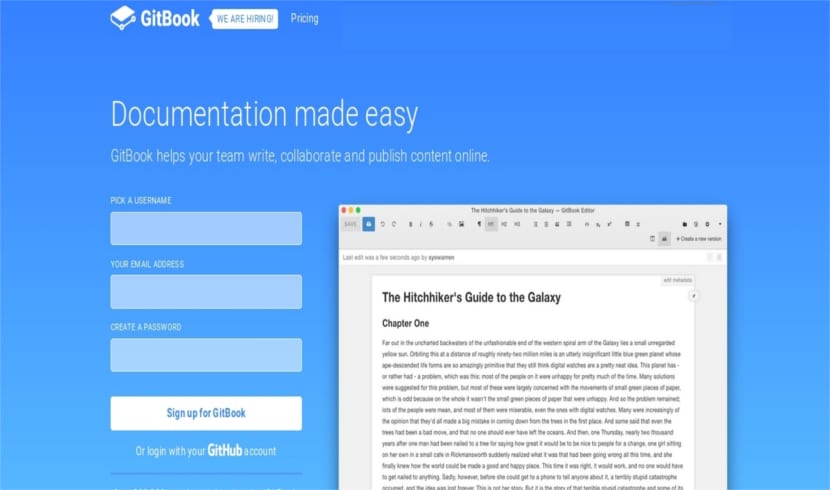
Dans le prochain article, nous allons jeter un œil à GitBook. C'est un application d'interface graphique multiplateforme, dont la fonction principale est d'apporter le flux de travail GitBook sur notre bureau dans Ubuntu. En regardant son interface, vous pouvez voir qu'il est bien pensé pour éditer du texte et travailler avec l'aperçu en direct du projet.
GitBook a été créé à la mi-2014. Il est né en cherchant à créer un Solution moderne et simple pour la création de documents, l'écriture numérique et la publication de contenu. La philosophie du projet est d'être simple sans perdre le point d'élégance. Les distractions et les inquiétudes des créateurs de contenu sont éliminées, afin qu'ils puissent écrire librement.
Des centaines de milliers d'utilisateurs utilisent GitBook pour rédiger de la documentation (bibliothèque, API, outils, etc.) ou bases de connaissances (comme les FAQ). Les gens utilisent également ce programme pour publier des livres techniques, du matériel didactique et bien d'autres choses.
Fonctionnalités générales de GitBook
C'est un plateforme en ligne de rédaction et d'hébergement de documentation. Il fournit un format de livre et des chaînes d'outils open source.
Ce programme nous offrira contrôles Git intégrés. Nous aurons également à notre disposition un panneau de table des matières, un panneau d'arborescence de fichiers et des boutons de formatage rapide pour faciliter la structuration de nos documents.
De plus, GitBook nous offre la possibilité de afficher notre contenu en tant que site Web (personnalisable et extensible) ou comme un ebook (PDF, ePub ou Mobi).
GitBook.com est la plateforme en ligne de création et d'hébergement de livres créés au format application. Offre l'hébergement, des fonctionnalités de collaboration et un éditeur facile à utiliser. Ce programme nous permet d'utiliser notre équipe pour créer des livres locaux, sur GitHub ou sur la plateforme pour les héberger.
Pour commencer à utiliser ce programme, les créateurs mettent à la disposition des utilisateurs la possibilité de consulter le instructions d'installation dans la documentation. Si un utilisateur le souhaite ou en a besoin, il peut consulter le code source de cette application sur la page de GitHub de cette application.
Installation de GitBook
Si vous souhaitez télécharger le package du programme, vous pouvez le télécharger à partir de votre Site officiel. Là on peut téléchargez-le en utilisant le navigateur. Nous pouvons également obtenir le package en utilisant le commande wget ouvrir un terminal (Ctrl + Alt + T) et y saisir ce qui suit:
wget http://downloads.editor.gitbook.com/download/linux-64-bit
Une fois le package téléchargé, nous pouvons l'installer en exécutant la commande suivante dans le même terminal:
dpkg -i linux-64-bit
Une fois l'installation terminée, vous pourrez utiliser le champ de recherche d'Ubuntu Dash et taper gitbook. L'icône de l'application s'affiche à l'écran.
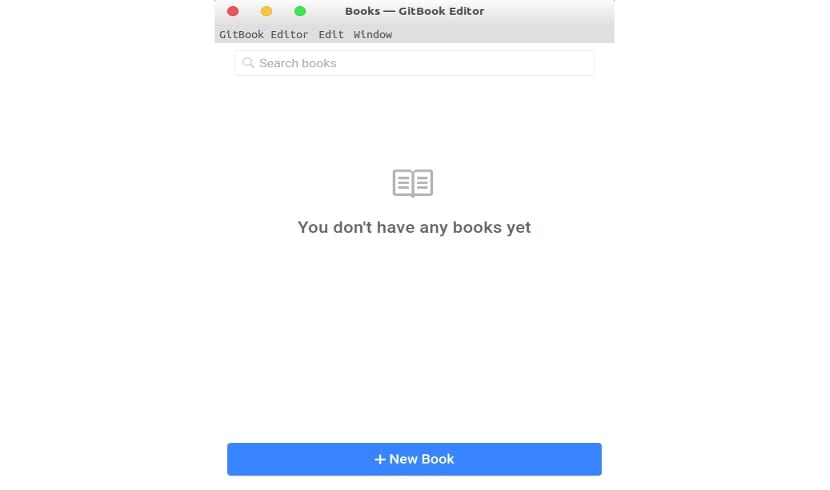
Lorsque nous nous sommes connectés, soit avec un Compte GitBook ou avec notre compte de médias sociaux, nous pouvons maintenant créer un nouveau livre. Nous pouvons le faire en cliquant sur l'option Nouveau livre disponible à l'écran.
Maintenant tu peux commencer écrivez votre propre livre dans l'éditeur. N'oubliez pas de sélectionner dans l'éditeur le référentiel dans lequel nous voulons télécharger les modifications.
Comment synchroniser Gitbook avec Github?
Ce qui est très intéressant à propos de ce programme, c'est qu'il nous offre la possibilité de travailler avec GitHub. J'ai lu que pour certaines personnes, cela a été un problème pour synchroniser un référentiel Github avec la plateforme GitBook.
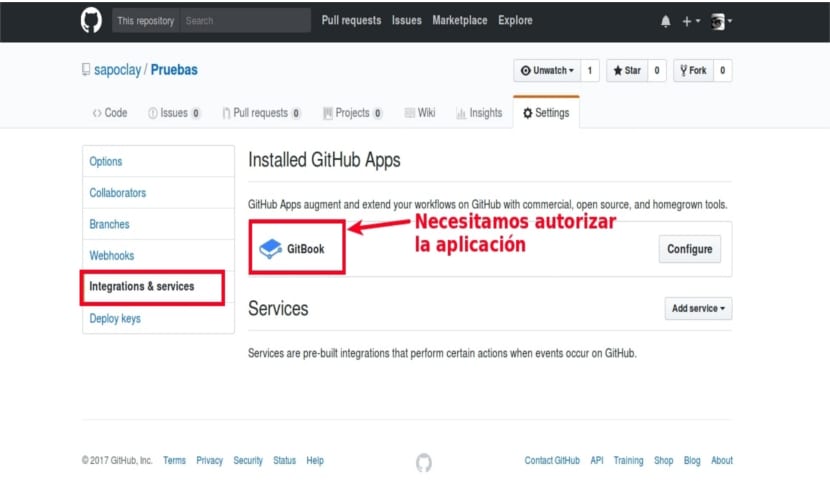
Configuration du référentiel GitHub
La première chose que nous devrons faire est créer un référentiel public sur Github. Nous aurons également besoin créer un livre sur le Web Gitbook. Il est recommandé, même si je pense qu'il n'est pas essentiel que les deux référentiels portent le même nom.
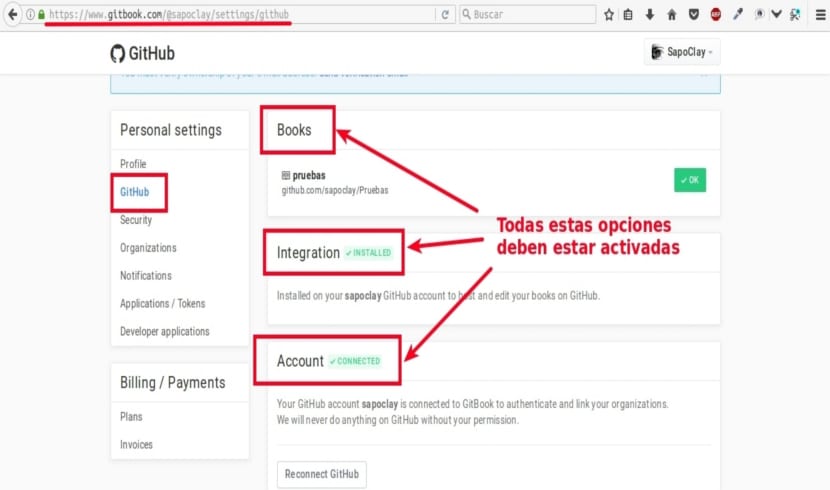
Paramètres de livre dans GitBook
Une fois le livre créé, il est important d'accéder au Réservez les outils de paramétrage et accédez à la section Github. Une fois à l'intérieur, vous passerez à choisissez l'intégration avec le référentiel GitHub avec lequel vous souhaitez vous synchroniser. Une fois le référentiel choisi, nous continuerons d'accepter et de sauvegarder l'ensemble du processus.
Une fois cette opération effectuée, si tout s'est bien passé, un message vert devrait apparaître indiquant que le intégration avec Github ça marche.
Pour vérifier que tout fonctionne. Nous allons maintenant démarrer la session avec le client GitBook que nous avons installé dans notre Ubuntu. Lorsqu'il démarre, nous pouvons apporter les modifications que nous jugeons pertinentes. Maintenant, nous pouvons les télécharger sur notre nouvellement créé Dépôt GitHub.

Dani Galicia, Franck Palacios, Jaime Mejía, Titan Fer